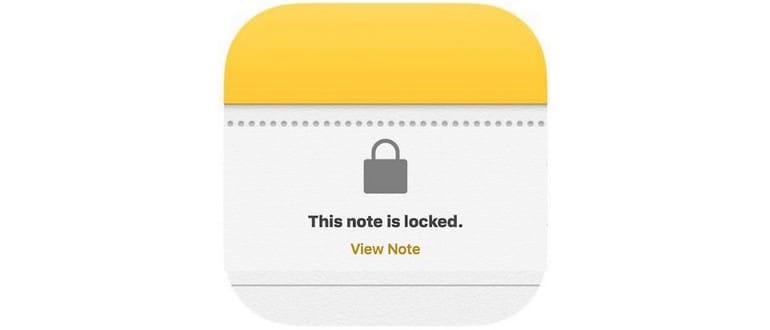Le ultime versioni dell’app Notes per iOS offrono una funzionalità davvero utile: la possibilità di proteggere con password le note, rendendola un’ottima soluzione per archiviare informazioni personali e contenuti privati che desideri tenere lontano da occhi indiscreti. Oltre alla protezione tramite password, l’app permette anche di sbloccare le note utilizzando Touch ID, se il tuo dispositivo lo supporta. Questo significa che puoi accedere rapidamente alle tue note protette in modo semplice e sicuro.
In questo articolo, ti mostrerò come bloccare le note in iOS, oltre a spiegarti come sbloccarle e accedervi una volta messe in sicurezza. L’app Notes supporta il blocco a partire dalla versione iOS 9.0. Le versioni precedenti non dispongono di questa funzionalità. Ricorda che questa opzione non sostituisce l’uso di un codice di accesso per il dispositivo iOS, ma rappresenta un ulteriore livello di sicurezza per proteggere dati sensibili contenuti su iPhone, iPad o iPod touch.
Come bloccare le note con la protezione con password in iOS
Ecco come applicare la protezione con password a qualsiasi nota all’interno dell’app Notes su iPhone, iPad o iPod touch:
- Apri l’app Notes in iOS se non lo hai già fatto.
- Tocca l’icona di condivisione nell’angolo in alto a destra della nota, sembra una piccola scatola con una freccia che esce da essa.
- Nel menu di azione, trova e tocca «Blocca nota».
- Inserisci la password e il suggerimento che desideri utilizzare come blocco della nota e, se vuoi, assicurati di abilitare «Usa Touch ID», quindi tocca «Fine».
- Vedrai un messaggio che conferma che la nota è stata bloccata, adesso puoi bloccarla toccando l’icona del lucchetto in alto nella nota o semplicemente bloccando lo schermo del tuo dispositivo come fai di solito.
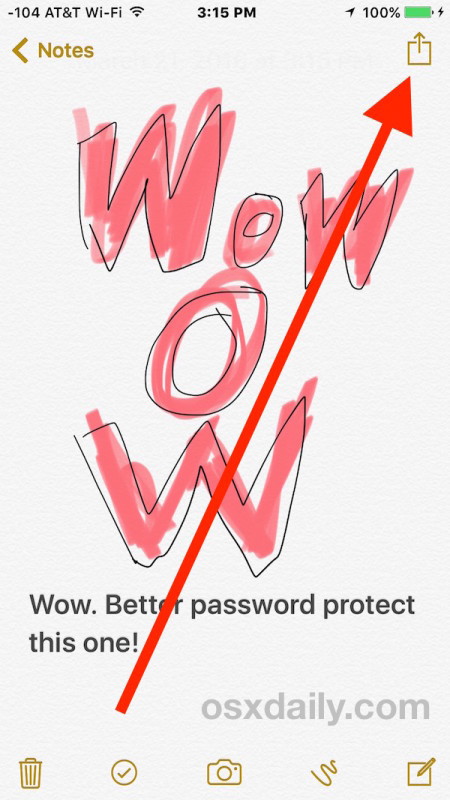
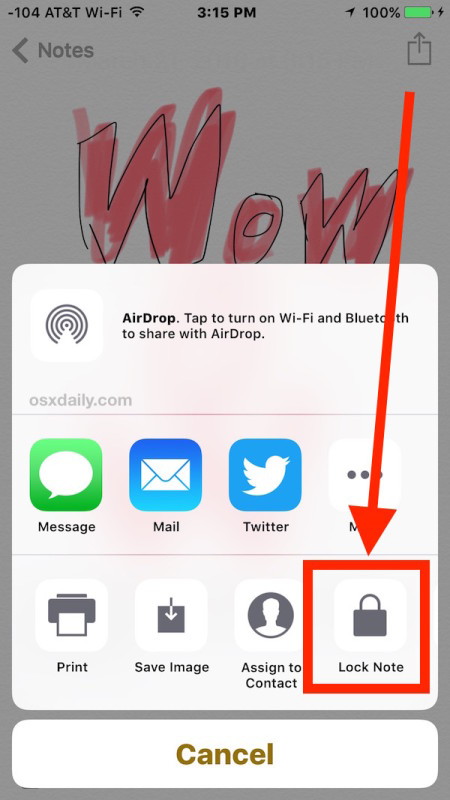
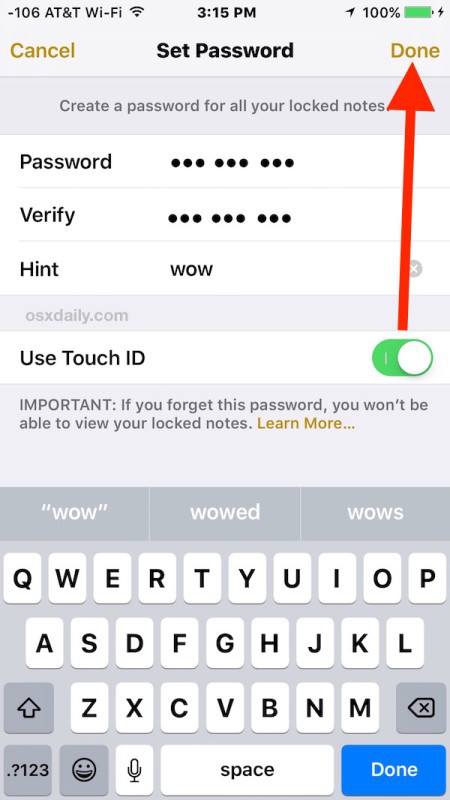
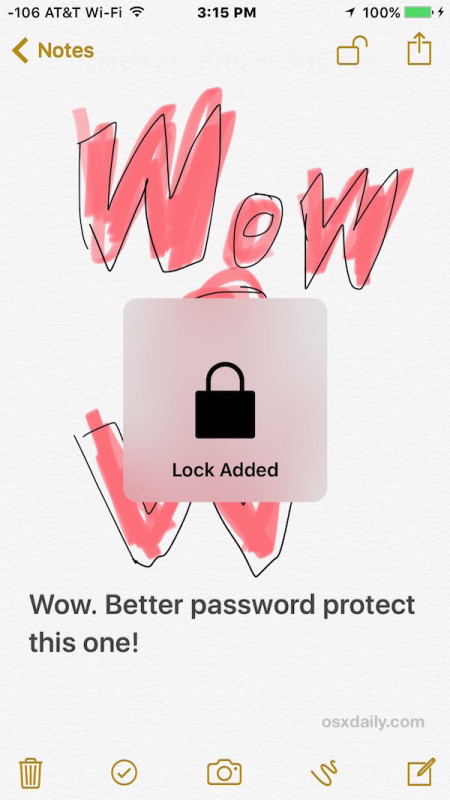
Una volta chiusa l’app Notes, bloccato lo schermo del dispositivo o deliberate le note, queste rimarranno bloccate fino a quando non verrà inserita la password corretta o non verrà utilizzato Touch ID per sbloccare le note protette. Funziona per qualsiasi nota, sia essa un testo semplice, un disegno, uno schizzo creato con l’app di Notes, una checklist o anche una raccolta di immagini.
* È importante notare che la password impostata serve per bloccare e sbloccare tutte le note nell’app Notes; ogni nota non ha una password separata. Lo stesso vale per Touch ID.
Sblocco delle note protette da password in iOS
Desideri accedere e visualizzare i contenuti di una nota bloccata in iOS? Ecco come fare:
- Apri l’app Notes e tocca la nota che è bloccata.
- Nella schermata «Questa nota è bloccata», seleziona «Visualizza nota».
- Inserisci la password per la nota per visualizzare il contenuto o utilizza Touch ID (se disponibile).
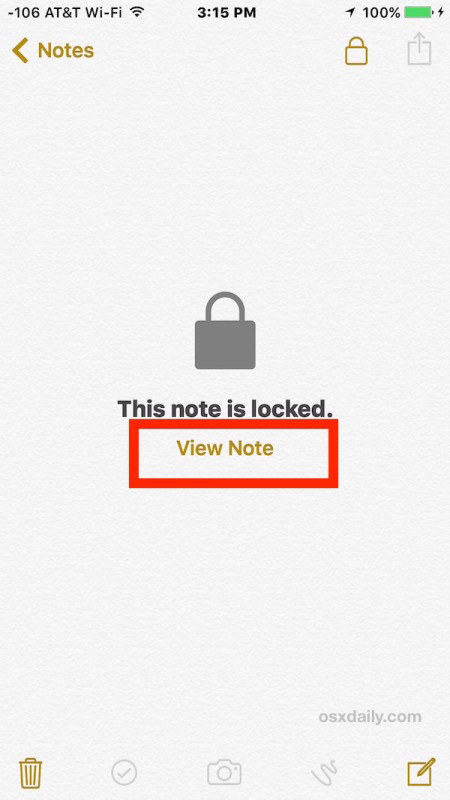
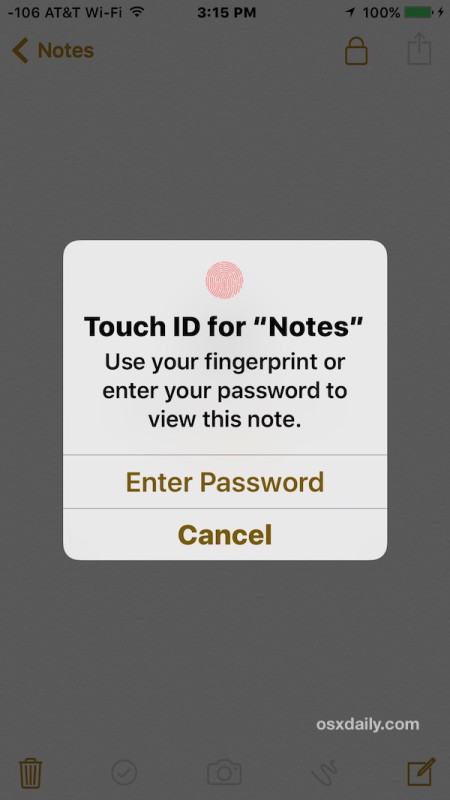
Quando hai finito di visualizzare o modificare la nota, puoi bloccarla di nuovo come al solito. Se desideri rimuovere il blocco in modo permanente da una nota, torna alla sezione Condivisione e tocca «Rimuovi blocco».
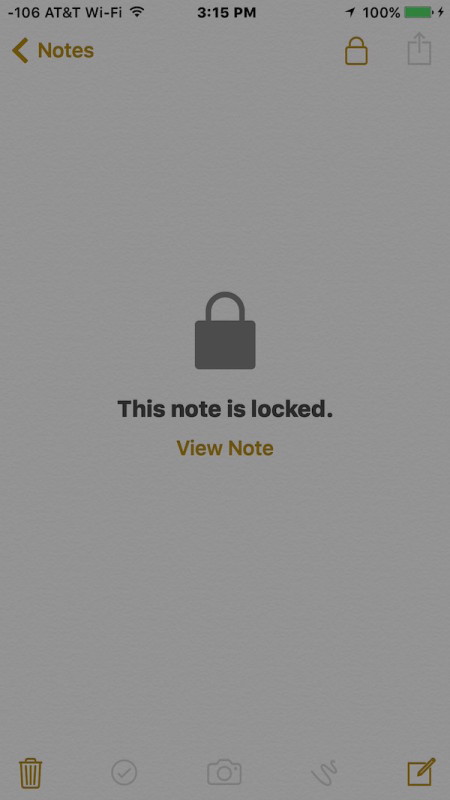
Infine, vale la pena sottolineare che per gli utenti di iPhone e iPad che possiedono un Mac, se il computer è aggiornato all’ultima versione di macOS e utilizza lo stesso ID Apple, le note di iCloud bloccate saranno accessibili da entrambi i dispositivi. Puoi approfondire il tema delle note protette da password anche su Mac OS X.
Novità nel 2024: Funzionalità aggiuntive per la protezione delle note
Nel 2024, Apple ha introdotto alcune novità interessanti per migliorare ulteriormente la sicurezza delle note. Adesso, oltre alla protezione con password e Touch ID, è possibile utilizzare Face ID per sbloccare le note, rendendo il processo ancora più veloce e intuitivo. Inoltre, l’app Notes ha ricevuto aggiornamenti per migliorare l’organizzazione delle note bloccate, consentendo agli utenti di raggruppare e filtrare le note protette con maggiore facilità.
Un’altra caratteristica utile è la possibilità di impostare un timer per il blocco automatico delle note. Questa funzione si rivela particolarmente vantaggiosa per chi utilizza frequentemente le note in contesti pubblici o condivisi, garantendo una sicurezza aggiuntiva senza dover ricordare di bloccare manualmente ogni nota.
Inoltre, con l’integrazione di iCloud, gli utenti possono ora sincronizzare le note bloccate su tutti i dispositivi Apple, assicurando che le informazioni rimangano al sicuro, indipendentemente da dove vengano visualizzate. Insomma, il 2024 promette di rendere la gestione delle note su iPhone e iPad non solo più sicura, ma anche più comoda e accessibile per tutti gli utenti.